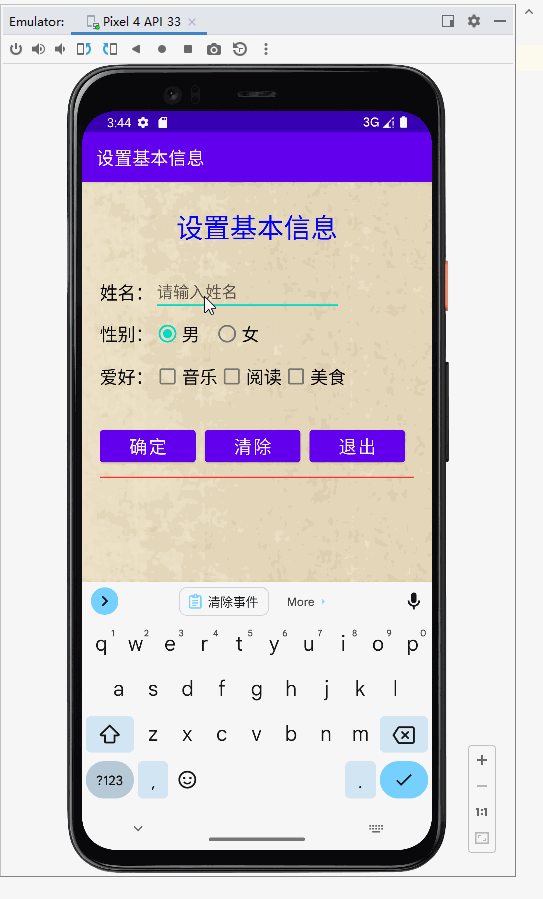文章目录
一、单选按钮组
1、继承关系图
- RadioGroup是LinearLayout的子类
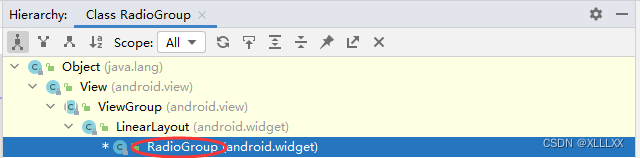
2、常用属性
| 属性 | 含义 |
|---|---|
| orientation | vertical 或 horizontal,决定单选按钮是垂直排列还是水平排列 |
| layout_width | 宽度(单位:dp) |
| layout_height | 高度(单位:dp) |
3、设置事件监听器
| 设置监听器 | 作用 |
|---|---|
| setOnCheckedChangeListener | 监听单选按钮选中状态的变化 |
| setOnClickListener | 监听单选按钮组是否被单击了 |
4、注意事项
- 导入android.widget.RadioGroup.OnCheckedChangeListener接口
5、重要方法
| 方法 | 作用 |
|---|---|
| getCheckedRadioButtonId() | 用于获取选中的单选按钮的id |
二、单选按钮
1、继承关系图
- RadioButtons是CompoundButton的子类
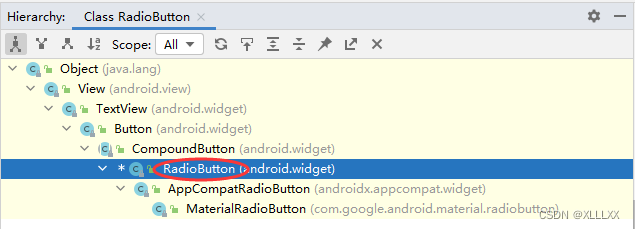
2、常用方法
| 方法 | 作用 |
|---|---|
| sChecked() | true 或false,显示单选按钮的选中状态 |
| setChecked() | true 或false,显示单选按钮的选中状态 |
3、事件监听器
| 设置监听器 | 作用 |
|---|---|
| setOnCheckedChangeListener | 监听单选按钮选中状态的变化 |
| setOnClickListener | 监听单选按钮是否被单击了 |
4、注意事项
- 导入android.widget.CompoundButton.OnCheckedChangeListener接口
三、复选框
1、继承关系图
- CheckBox是CompoundButton的子类
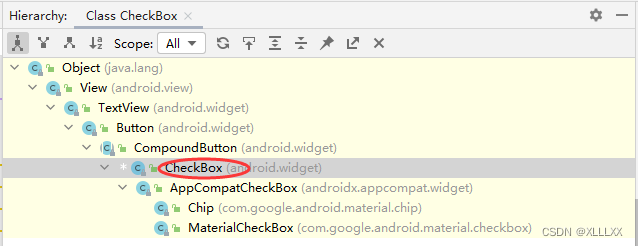
2、常用方法
| 方法 | 作用 |
|---|---|
| isChecked() | true 或false,显示复选框的选中状态 |
3、设置事件监听器
| 设置监听器 | 作用 |
|---|---|
| setOnCheckedChangeListener | 监听复选框选中状态的变化 |
| setOnClickListener | 监听复选框是否被单击了 |
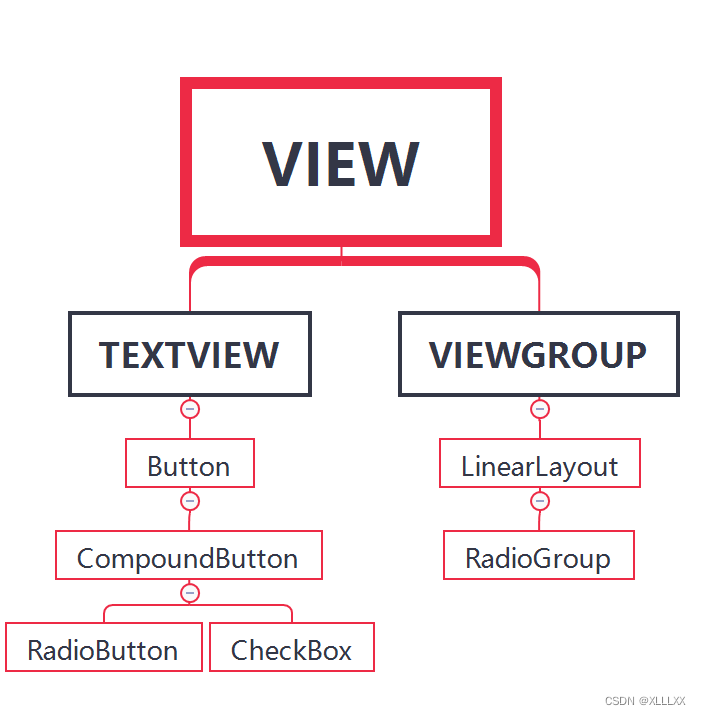
四、设置基本信息
1、创建安卓应用
- 【SetBasicInformation】
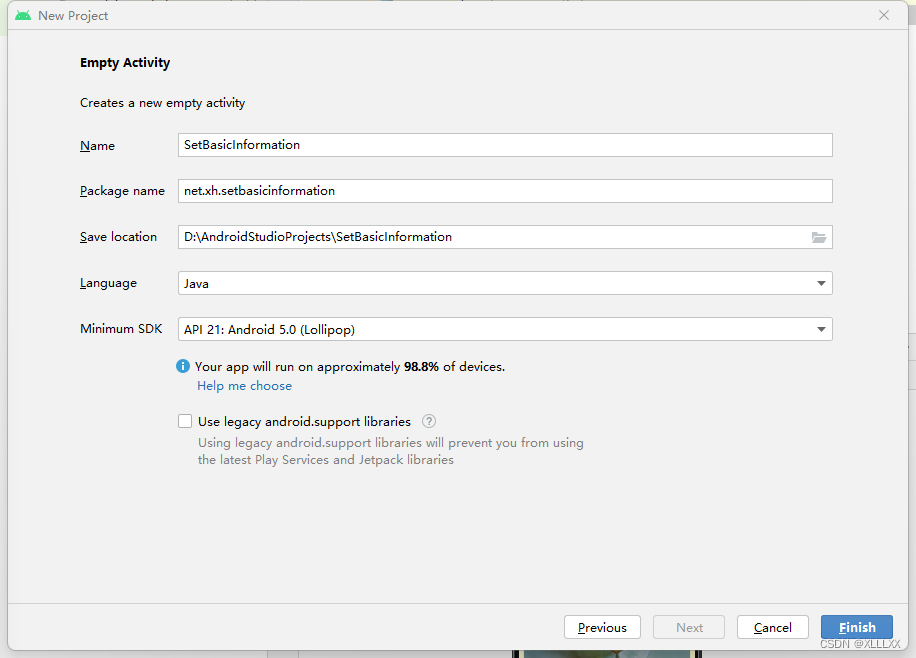
- 单击finish
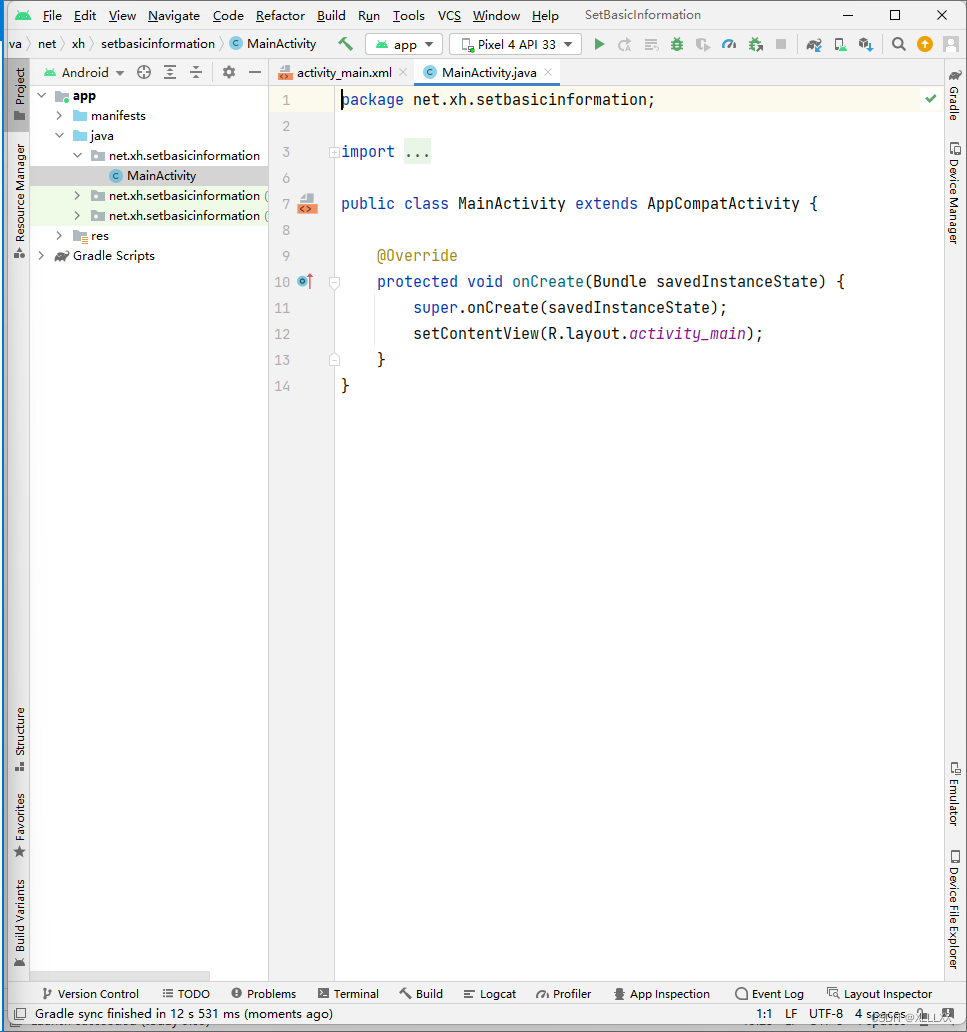
2、准备图像素材
-
将背景图片拷贝到drawable目录
-
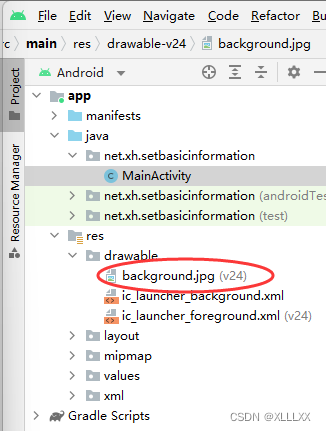
3、字符串资源文件
- strings.xml
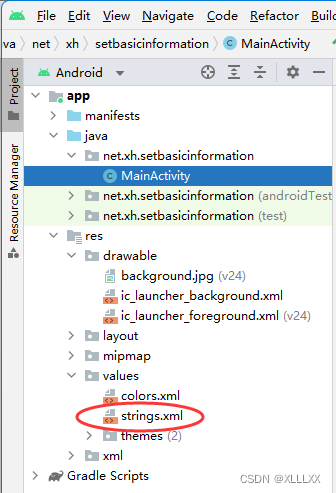
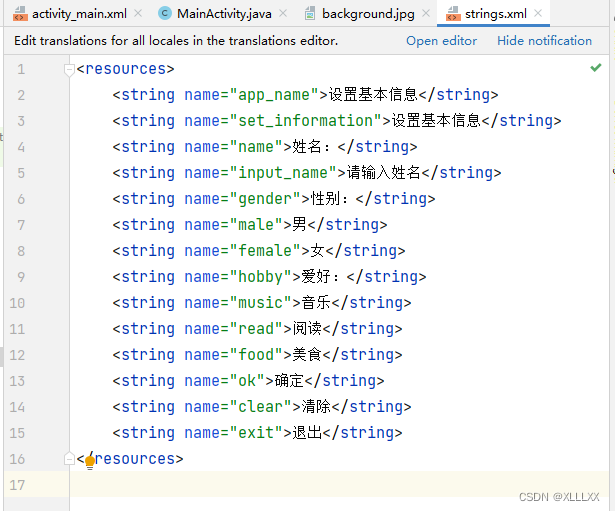
<resources>
<string name="app_name">设置基本信息</string>
<string name="set_information">设置基本信息</string>
<string name="name">姓名:</string>
<string name="input_name">请输入姓名</string>
<string name="gender">性别:</string>
<string name="male">男</string>
<string name="female">女</string>
<string name="hobby">爱好:</string>
<string name="music">音乐</string>
<string name="read">阅读</string>
<string name="food">美食</string>
<string name="ok">确定</string>
<string name="clear">清除</string>
<string name="exit">退出</string>
</resources>
4、主布局资源文件
- activity_main.xml
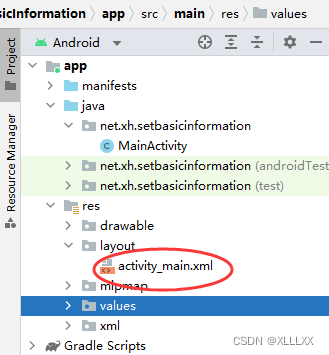
<?xml version="1.0" encoding="utf-8"?>
<LinearLayout xmlns:android="http://schemas.android.com/apk/res/android"
android:layout_width="match_parent"
android:layout_height="match_parent"
android:background="@drawable/background"
android:orientation="vertical"
android:paddingLeft="20dp"
android:paddingRight="20dp"
android:paddingTop="30dp">
<TextView
android:id="@+id/tv_set_information"
android:layout_width="wrap_content"
android:layout_height="wrap_content"
android:layout_gravity="center"
android:layout_marginBottom="30dp"
android:text="@string/set_information"
android:textColor="#0000ff"
android:textSize="30sp" />
<LinearLayout
android:layout_width="match_parent"
android:layout_height="wrap_content"
android:gravity="center_vertical"
android:orientation="horizontal">
<TextView
android:id="@+id/tv_name"
android:layout_width="wrap_content"
android:layout_height="wrap_content"
android:text="@string/name"
android:textColor="#000000"
android:textSize="16sp" />
<EditText
android:id="@+id/et_name"
android:layout_width="wrap_content"
android:layout_height="wrap_content"
android:ems="10"
android:hint="@string/input_name"
android:singleLine="true" />
</LinearLayout>
<LinearLayout
android:layout_width="match_parent"
android:layout_height="wrap_content"
android:gravity="center_vertical"
android:orientation="horizontal">
<TextView
android:id="@+id/tv_gender"
android:layout_width="wrap_content"
android:layout_height="wrap_content"
android:text="@string/gender"
android:textColor="#000000"
android:textSize="16sp" />
<RadioGroup
android:id="@+id/rg_gender"
android:layout_width="wrap_content"
android:layout_height="wrap_content"
android:orientation="horizontal">
<RadioButton
android:id="@+id/rb_male"
android:layout_width="wrap_content"
android:layout_height="wrap_content"
android:checked="true"
android:text="@string/male" />
<RadioButton
android:id="@+id/rb_female"
android:layout_width="wrap_content"
android:layout_height="wrap_content"
android:layout_marginLeft="15dp"
android:text="@string/female" />
</RadioGroup>
</LinearLayout>
<LinearLayout
android:layout_width="match_parent"
android:layout_height="wrap_content"
android:gravity="center_vertical"
android:orientation="horizontal">
<TextView
android:id="@+id/tv_hobby"
android:layout_width="wrap_content"
android:layout_height="wrap_content"
android:text="@string/hobby"
android:textColor="#000000"
android:textSize="16sp" />
<CheckBox
android:id="@+id/cb_music"
android:layout_width="wrap_content"
android:layout_height="wrap_content"
android:text="@string/music" />
<CheckBox
android:id="@+id/cb_read"
android:layout_width="wrap_content"
android:layout_height="wrap_content"
android:text="@string/read" />
<CheckBox
android:id="@+id/cb_food"
android:layout_width="wrap_content"
android:layout_height="wrap_content"
android:text="@string/food" />
</LinearLayout>
<LinearLayout
android:layout_width="match_parent"
android:layout_height="wrap_content"
android:layout_marginTop="30dp">
<Button
android:id="@+id/btn_ok"
android:layout_width="match_parent"
android:layout_height="wrap_content"
android:layout_weight="1"
android:onClick="doOK"
android:layout_marginRight="10dp"
android:text="@string/ok" />
<Button
android:id="@+id/btn_clear"
android:layout_width="match_parent"
android:layout_height="wrap_content"
android:layout_weight="1"
android:onClick="doClear"
android:layout_marginRight="10dp"
android:text="@string/clear" />
<Button
android:id="@+id/btn_exit"
android:layout_width="match_parent"
android:layout_height="wrap_content"
android:layout_weight="1"
android:onClick="doExit"
android:layout_marginRight="10dp"
android:text="@string/exit" />
</LinearLayout>
<View
android:layout_width="match_parent"
android:layout_marginTop="10dp"
android:layout_height="1dp"
android:background="#ff0000"/>
<TextView
android:id="@+id/tvResult"
android:layout_width="wrap_content"
android:layout_height="100dp"
android:layout_marginTop="30dp"
android:textSize="15sp" />
<View
android:layout_width="match_parent"
android:layout_marginTop="10dp"
android:layout_height="1dp"
android:background="#ff0000"/>
</LinearLayout>
- 查看预览效果
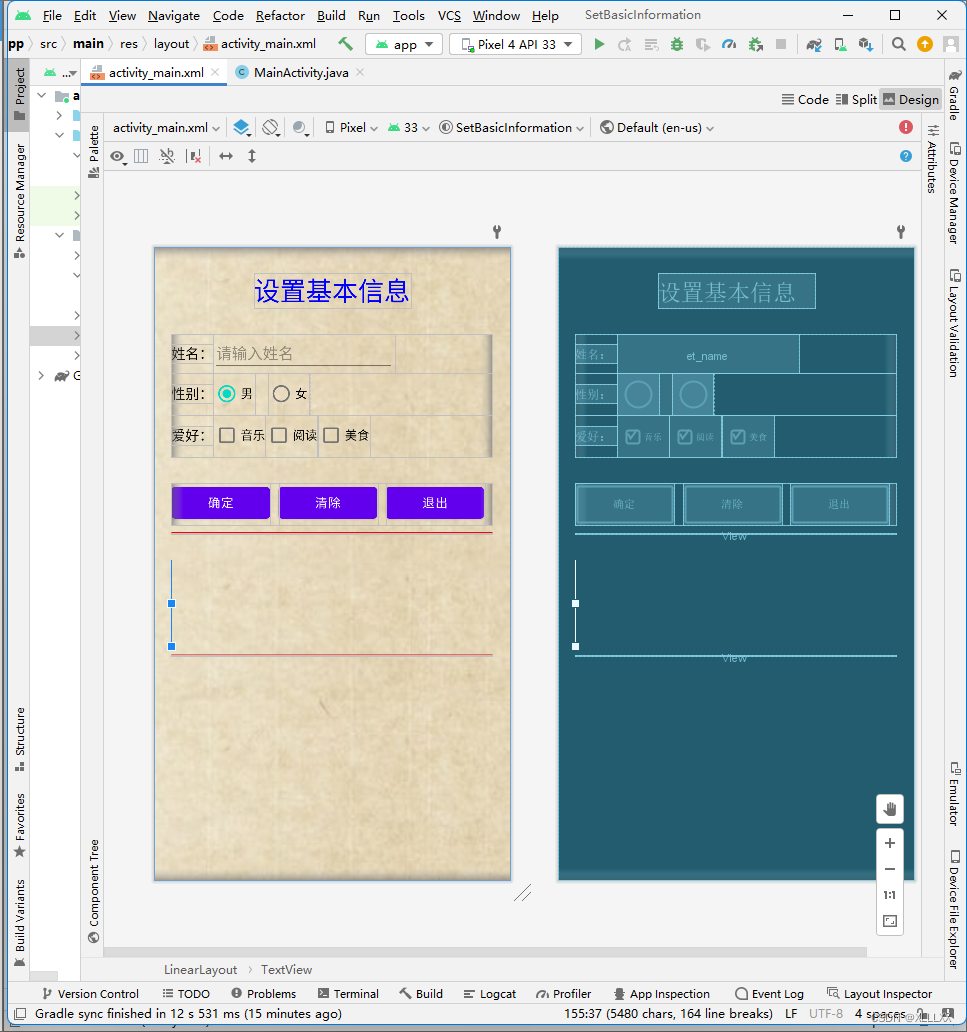
5、主界面类实现功能
- 主界面类MainActivity

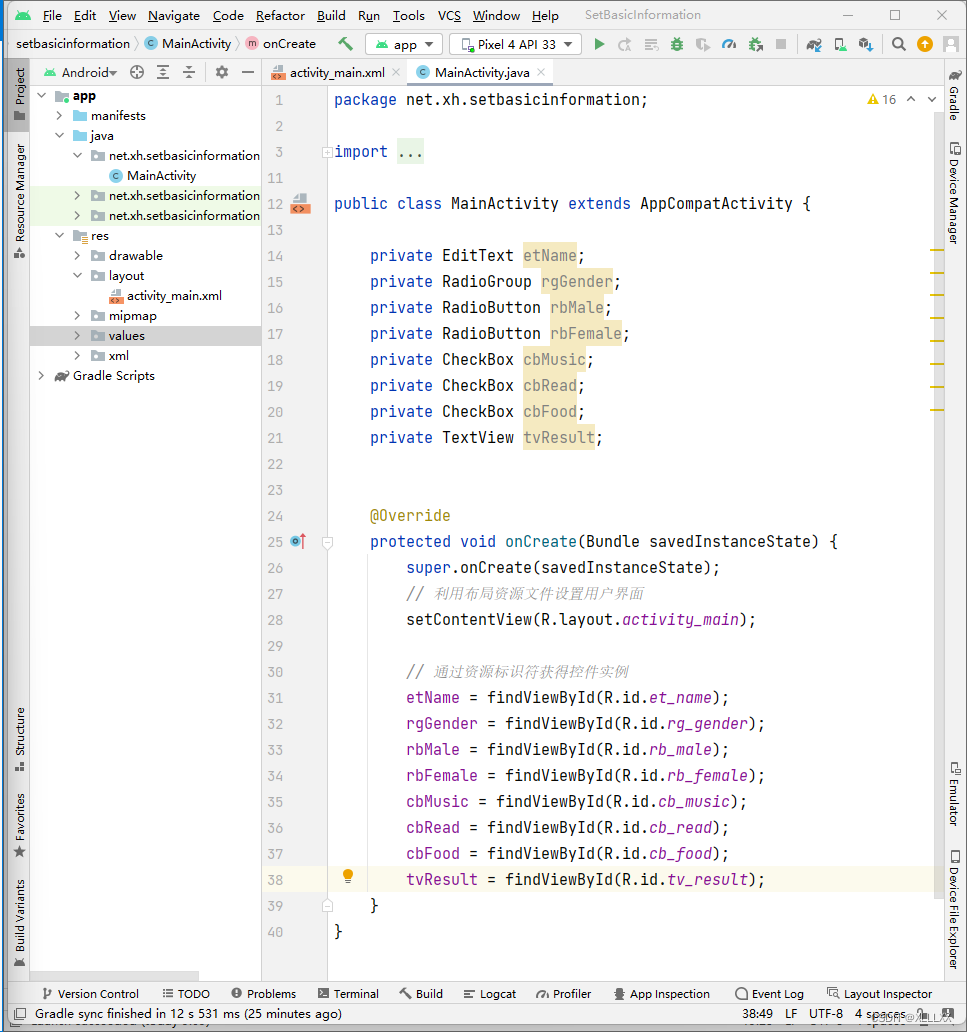
- 确定按钮
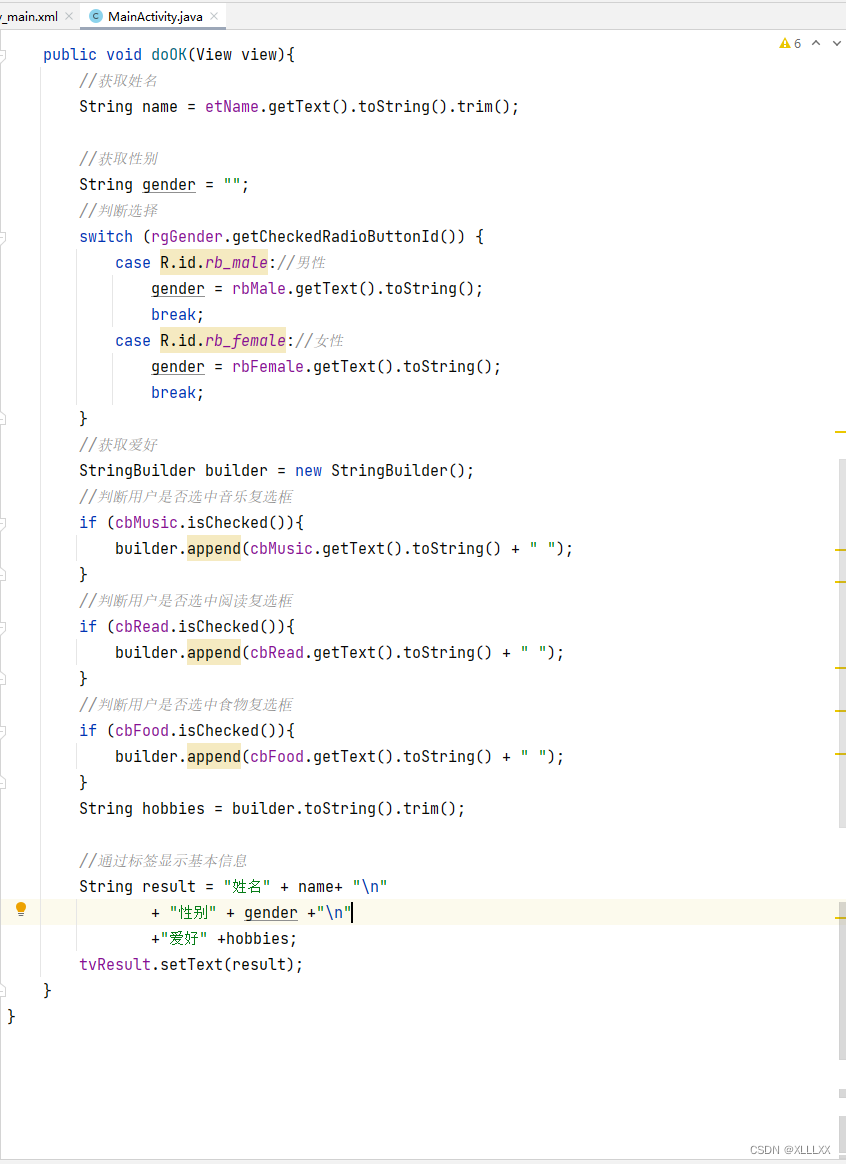
- 清楚按钮
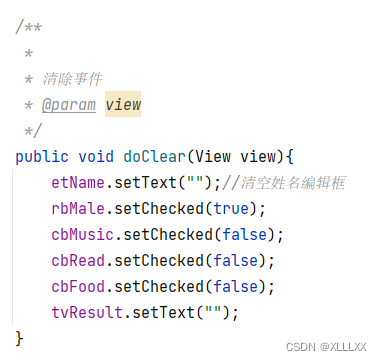
- 推出
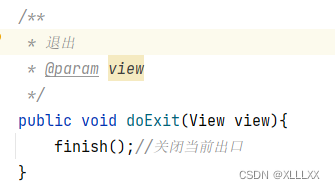
package net.xh.setbasicinformation;
import androidx.appcompat.app.AppCompatActivity;
import android.os.Bundle;
import android.view.View;
import android.widget.CheckBox;
import android.widget.EditText;
import android.widget.RadioButton;
import android.widget.RadioGroup;
import android.widget.TextView;
public class MainActivity extends AppCompatActivity {
private EditText etName;
private RadioGroup rgGender;
private RadioButton rbMale;
private RadioButton rbFemale;
private CheckBox cbMusic;
private CheckBox cbRead;
private CheckBox cbFood;
private TextView tvResult;
@Override
protected void onCreate(Bundle savedInstanceState) {
super.onCreate(savedInstanceState);
// 利用布局资源文件设置用户界面
setContentView(R.layout.activity_main);
// 通过资源标识符获得控件实例
etName = findViewById(R.id.et_name);
rgGender = findViewById(R.id.rg_gender);
rbMale = findViewById(R.id.rb_male);
rbFemale = findViewById(R.id.rb_female);
cbMusic = findViewById(R.id.cb_music);
cbRead = findViewById(R.id.cb_read);
cbFood = findViewById(R.id.cb_food);
tvResult = findViewById(R.id.tv_result);
}
/**
*
* @param view
*/
public void doOK(View view){
//获取姓名
String name = etName.getText().toString().trim();
//获取性别
String gender = "";
//判断选择
switch (rgGender.getCheckedRadioButtonId()) {
case R.id.rb_male://男性
gender = rbMale.getText().toString();
break;
case R.id.rb_female://女性
gender = rbFemale.getText().toString();
break;
}
//获取爱好
StringBuilder builder = new StringBuilder();
//判断用户是否选中音乐复选框
if (cbMusic.isChecked()){
builder.append(cbMusic.getText().toString() + " ");
}
//判断用户是否选中阅读复选框
if (cbRead.isChecked()){
builder.append(cbRead.getText().toString() + " ");
}
//判断用户是否选中食物复选框
if (cbFood.isChecked()){
builder.append(cbFood.getText().toString() + " ");
}
String hobbies = builder.toString().trim();
//通过标签显示基本信息
String result = "姓名" + name+ "\n"
+ "性别" + gender +"\n"
+"爱好" +hobbies;
tvResult.setText(result);
}
/**
*
* 清除事件
* @param view
*/
public void doClear(View view){
etName.setText("");//清空姓名编辑框
rbMale.setChecked(true);
cbMusic.setChecked(false);
cbRead.setChecked(false);
cbFood.setChecked(false);
tvResult.setText("");
}
/**
* 退出
* @param view
*/
public void doExit(View view){
finish();//关闭当前出口
}
}
6、启动应用,查看效果